去背最怕就是遇到毛绒绒的东西,最典型的例子就是头髮去背,主要就是因为头髮细且不规则,若用贝兹曲线去背那铁定会疯掉,头髮去背也是所有去背中最为复杂的,从头髮去背就可看出功力好不好,以及有没有耐心,往往在报章杂誌或是公车的车体广告,时常会看到许多明星的头髮边缘出现白边,既不美观又干扰画面。
另外值得一提的事,若是依东方人的黑头髮及白色背景,透过色版便可以快速找出二者的对比反差,假设今天是位金髮美女又遇到白色背景时,无论那一个色版都很难抓出差异

适用版本:7.0、CS、CS2、CS3
Step1
开启档案后,透过色版从红、缘、蓝版,找出背景与头髮有明显差异的色版,但发现实在难以找出有明显差异的色版(蓝色版有一滴滴的小差异)。

Step2
执行功能表 / 影像 / 运算,并将来源1 / 色版 / 蓝、来源2 / 色版 / 灰、混合 / 线性加深,从图片便可看出,头髮与背景明显的区隔开来了,其这一个动作主要就是透过混合模式,将背景与头髮作出明显的差异。
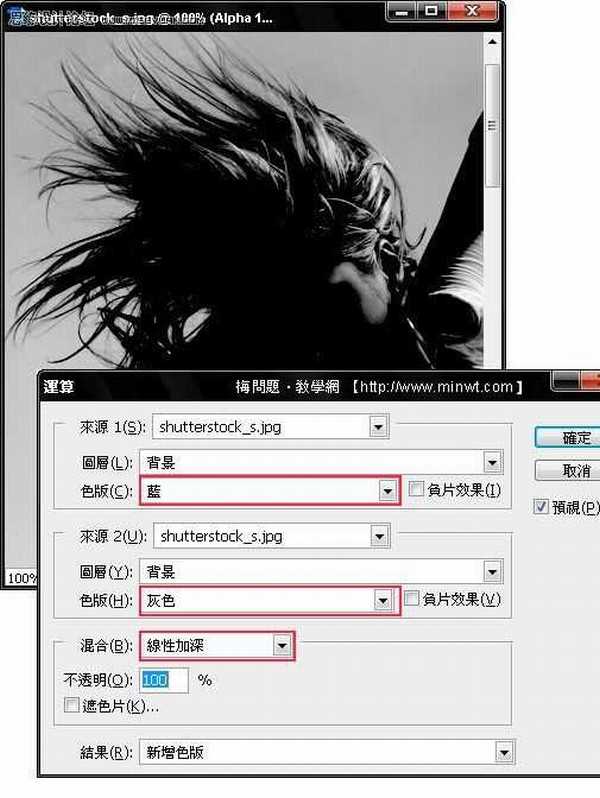
Step3
接下来利用工具箱 / 笔型工具,依序的将边缘描绘出来,并利用选取与填满,将人体的部分全部填满黑色,如图下所示。
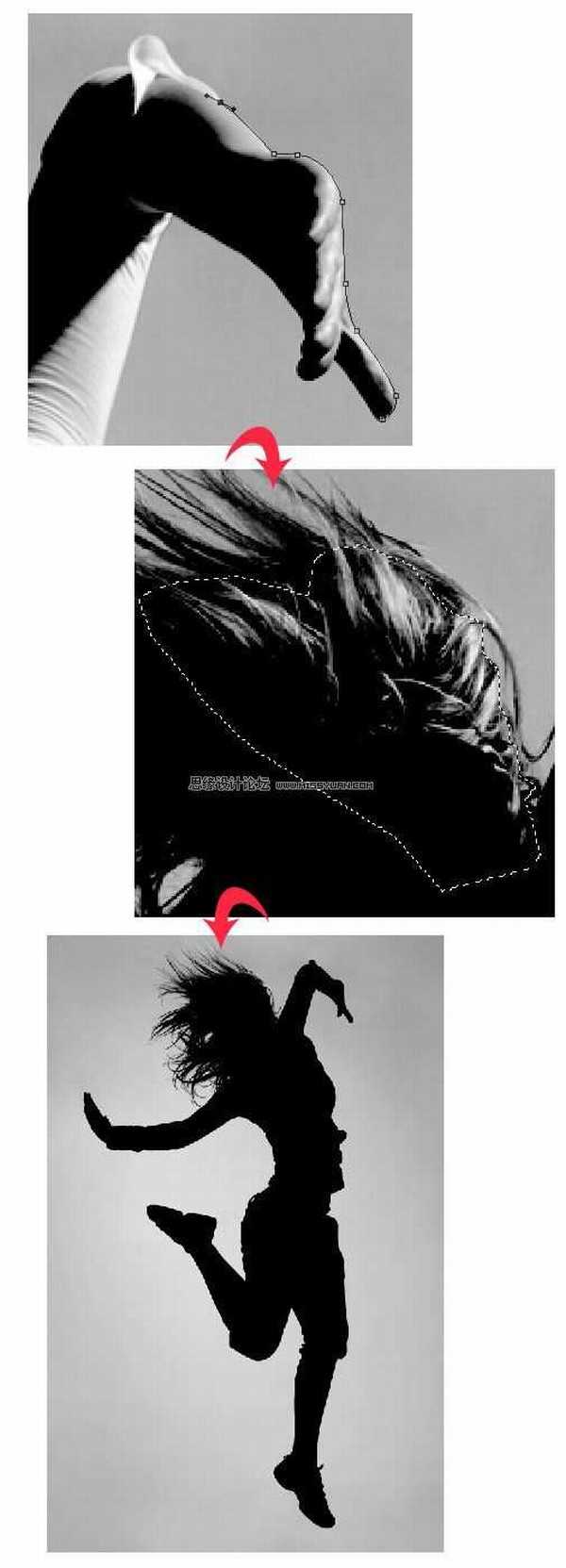
Step4
执行 功能表 / 影像 / 调整 /色阶,开启色阶控制面板后,点选右下角中最右边的滴管图示,并移动滑鼠到工作视窗中,对着人体以外四周灰色的地方点一下,此时画面中的灰色背景则迅速的变成白色,至于其它淡淡的灰色,再利用橡皮擦工具擦拭一下。
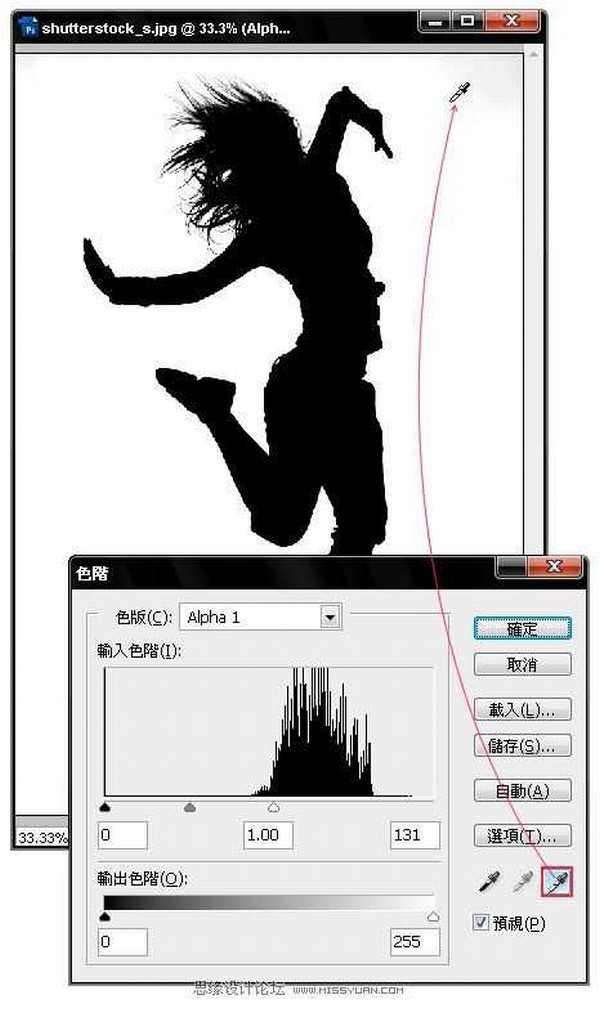
Step5 开启色版面板,按住Ctrl键再对着Alpha1色版按一下滑鼠左键,此时画面四周则会出现细细的虚线框。 Step6 对着RGB色版点一下,回到彩色模式后,再按下Ctrl+I键进行反向选取,此时塬本四周的虚线框,则会跑到金
Step5
开启色版面板,按住Ctrl键再对着Alpha1色版按一下滑鼠左键,此时画面四周则会出现细细的虚线框。
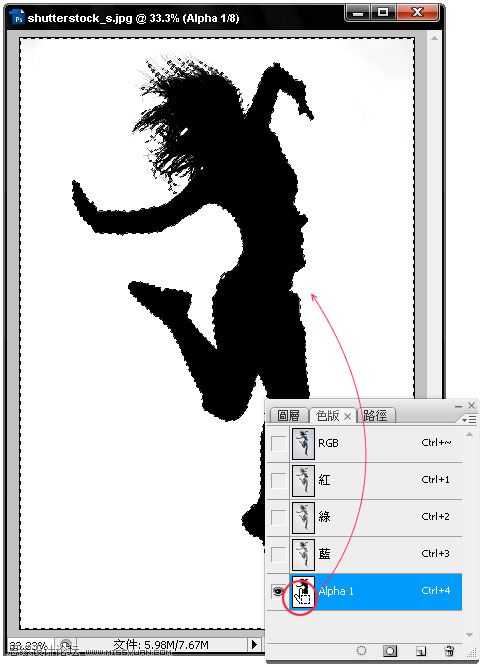
Step6
对着RGB色版点一下,回到彩色模式后,再按下Ctrl+I键进行反向选取,此时塬本四周的虚线框,则会跑到金髮美女的周围。
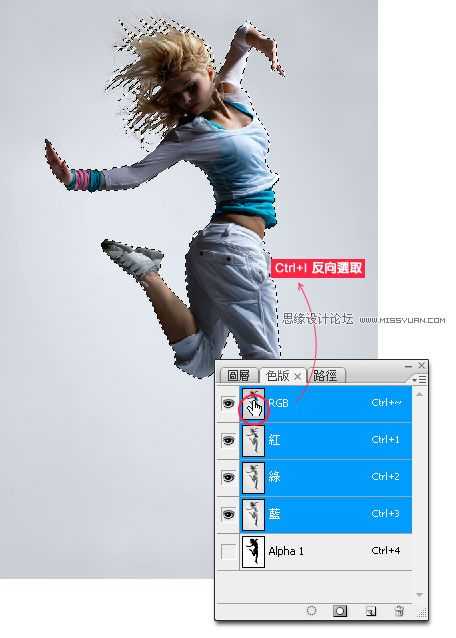
Step7
按下Ctrl+C与Ctrl+V键,开启图层控制面板,将背景图层的眼精关闭,此时金髮美女的背景就变透明啦!

免责声明:本站资源来自互联网收集,仅供用于学习和交流,请遵循相关法律法规,本站一切资源不代表本站立场,如有侵权、后门、不妥请联系本站删除!
更新日志
- 凤飞飞《我们的主题曲》飞跃制作[正版原抓WAV+CUE]
- 刘嘉亮《亮情歌2》[WAV+CUE][1G]
- 红馆40·谭咏麟《歌者恋歌浓情30年演唱会》3CD[低速原抓WAV+CUE][1.8G]
- 刘纬武《睡眠宝宝竖琴童谣 吉卜力工作室 白噪音安抚》[320K/MP3][193.25MB]
- 【轻音乐】曼托凡尼乐团《精选辑》2CD.1998[FLAC+CUE整轨]
- 邝美云《心中有爱》1989年香港DMIJP版1MTO东芝首版[WAV+CUE]
- 群星《情叹-发烧女声DSD》天籁女声发烧碟[WAV+CUE]
- 刘纬武《睡眠宝宝竖琴童谣 吉卜力工作室 白噪音安抚》[FLAC/分轨][748.03MB]
- 理想混蛋《Origin Sessions》[320K/MP3][37.47MB]
- 公馆青少年《我其实一点都不酷》[320K/MP3][78.78MB]
- 群星《情叹-发烧男声DSD》最值得珍藏的完美男声[WAV+CUE]
- 群星《国韵飘香·贵妃醉酒HQCD黑胶王》2CD[WAV]
- 卫兰《DAUGHTER》【低速原抓WAV+CUE】
- 公馆青少年《我其实一点都不酷》[FLAC/分轨][398.22MB]
- ZWEI《迟暮的花 (Explicit)》[320K/MP3][57.16MB]
